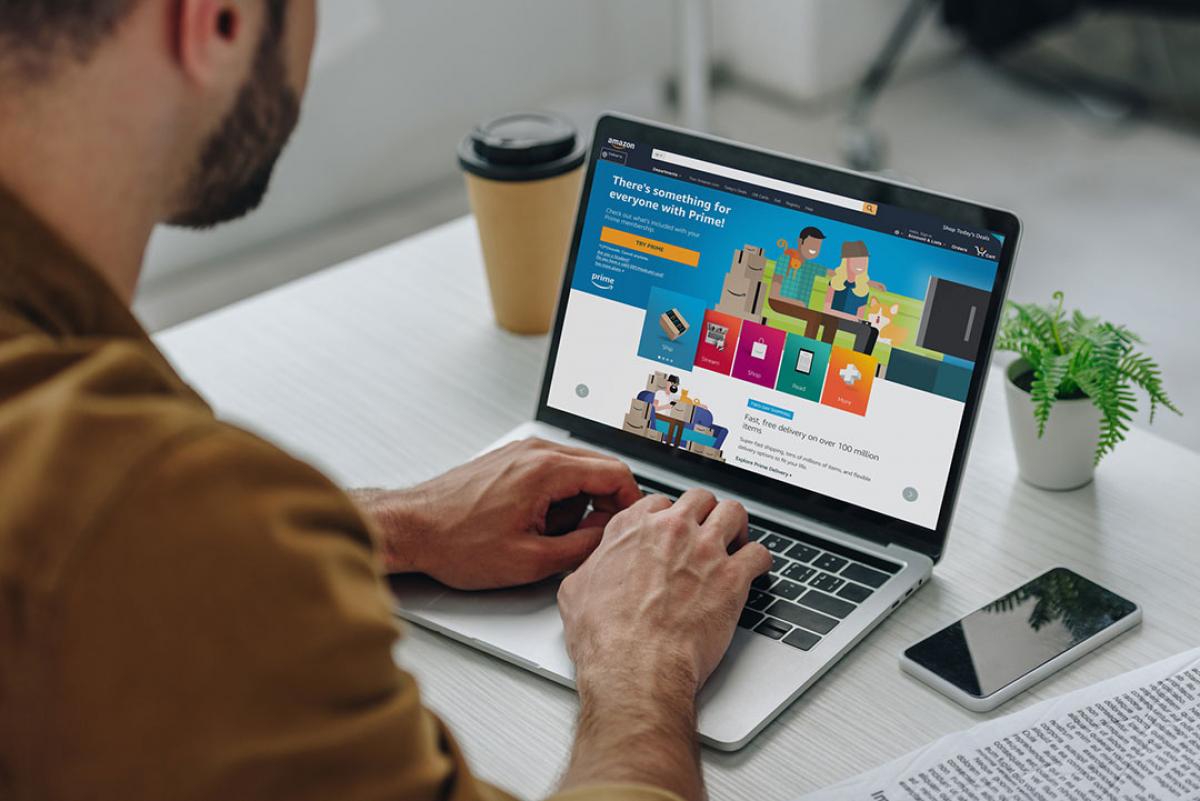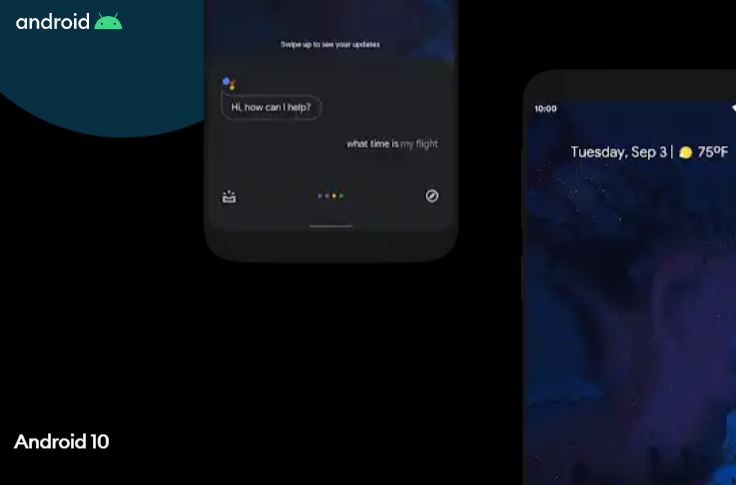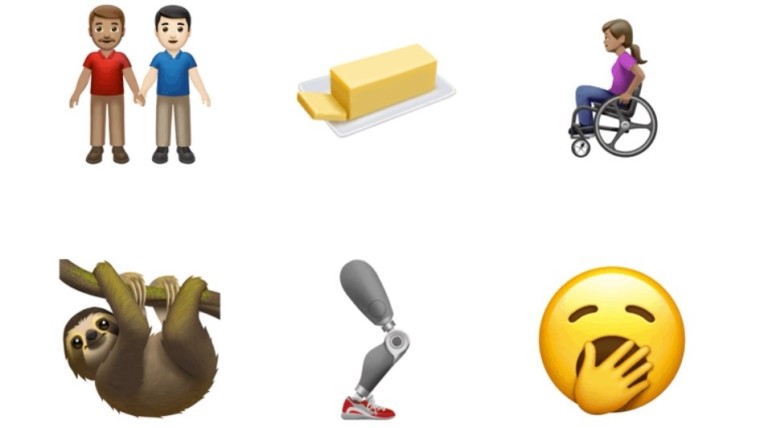Hur man lägger till en signatur på Apple-sidan på Mac

Även om du ofta måste signera dokument digitalt är detta en PDF-fil. Och du kan använda Förhandsgranska på din Mac för att underteckna filtypen. Men om du skapar ett dokument på sidan du vill lägga till en signatur till är det lika enkelt som att infoga en bild.
Så här lägger du till en signatur på Apple Pages på Mac.
Lägg till en befintlig signaturbild på sidan
Dessa steg är för dem som redan har en signatur sparat som en bildfil. Öppna dokumentet där du vill ha signaturen Sida.
1) Flytta markören till platsen i dokumentet där du vill ange din signatur.
2) Klicka på länken Media i verktygsfältet och välj platsen för din signaturbild. Du kan också välja Välja för att navigera till dess plats på din Mac.
3) Hitta din bild, välj den och klicka på Stiga på.
En bild av din signatur visas i ditt dokument. Du kan sedan redigera det med Formatera -knappen uppe till höger, flytta den genom att välja och dra den, eller ändra storleken på den genom att hålla i hörnet och dra.

Skapa en signaturbild i Förhandsgranska
Om du inte sparar en signaturbild kan du skapa en med den grafikprogramvara du väljer. Eller så kan du använda det inbyggda Förhandsvisning applikation på din Mac för att ta en befintlig eller skapa en ny. Sedan, bara visa, skärmdump och spara.
1) Öppna en bild eller ett dokument kl Förhandsvisning. Se till att bilden eller dokumentet du använder har vit bakgrund.
2) Klicka på länken Visa verktygsfält Markup knapp.
3) Klicka på länken Skylt i verktygsfältet och välj en befintlig signatur eller skapa den genom att klicka Gör en signatur.
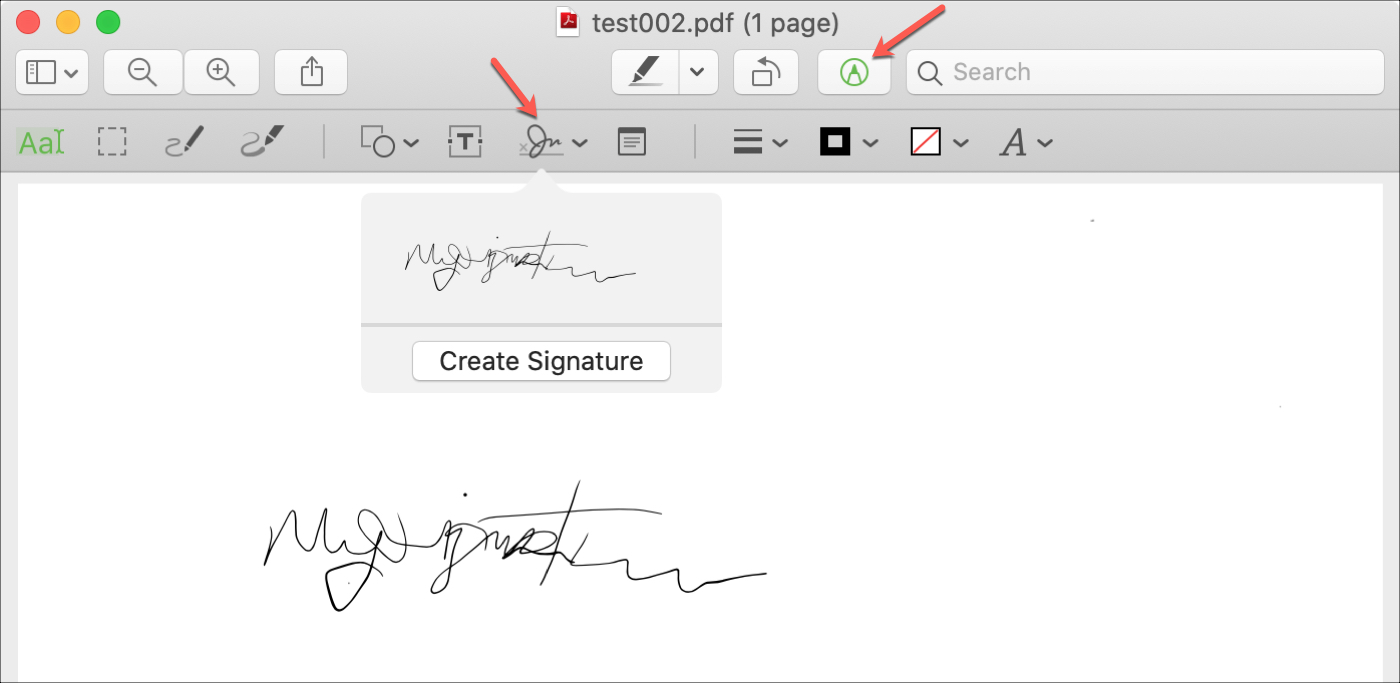
4) Med en signatur i förhandsgranskningen måste du få ett bra och förstorat foto. Klick Fil > Ta en skärmdump > Från urvalet från menyraden. (Du kan också använda kortkommandon Kommando + Flytta + 5 för att öppna skärmverktyget.)

5) Flytta korsstolarna för att fånga bara din signatur så bra som möjligt och släpp.
Nu har du en bild av din signatur som du kan spara och lägg till sidan med hjälp av stegen ovan.
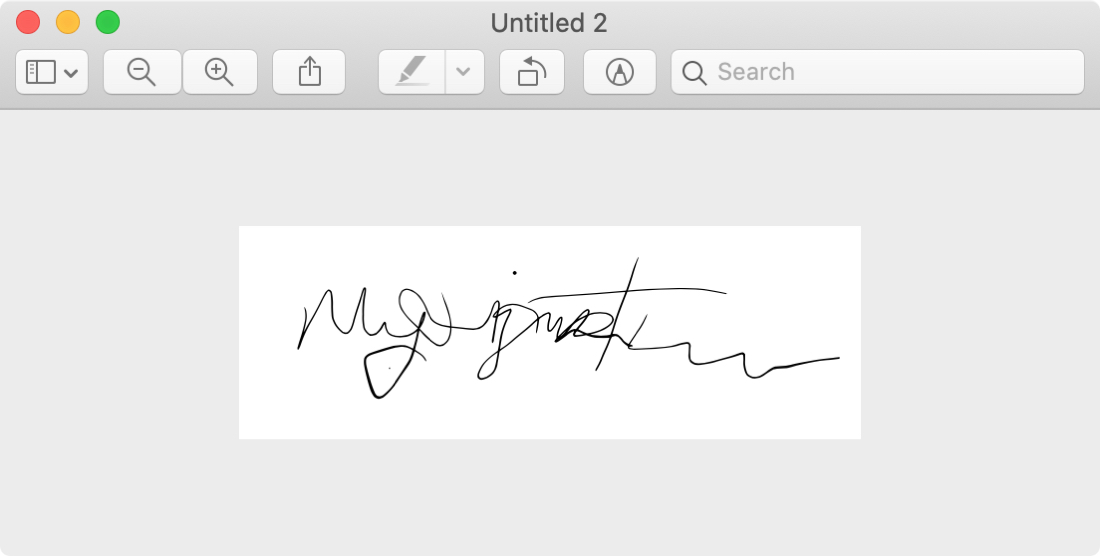
Linda upp det
Om du skapar ett dokument på Apple-sida att du planerar att konvertera till PDF senare eller bara vill ha din signatur på sidan av andra skäl är det enkelt att göra. Skriv bara in bilden!
Har du tips som detta för Apple Pages som du vill dela med våra läsare? Tveka inte att kommentera nedan!
Och för ytterligare hjälp med sidor, se hur du skyddar lösenord och exporterar PDF-filer eller hur du kopierar och klistrar in sidor mellan dokument.